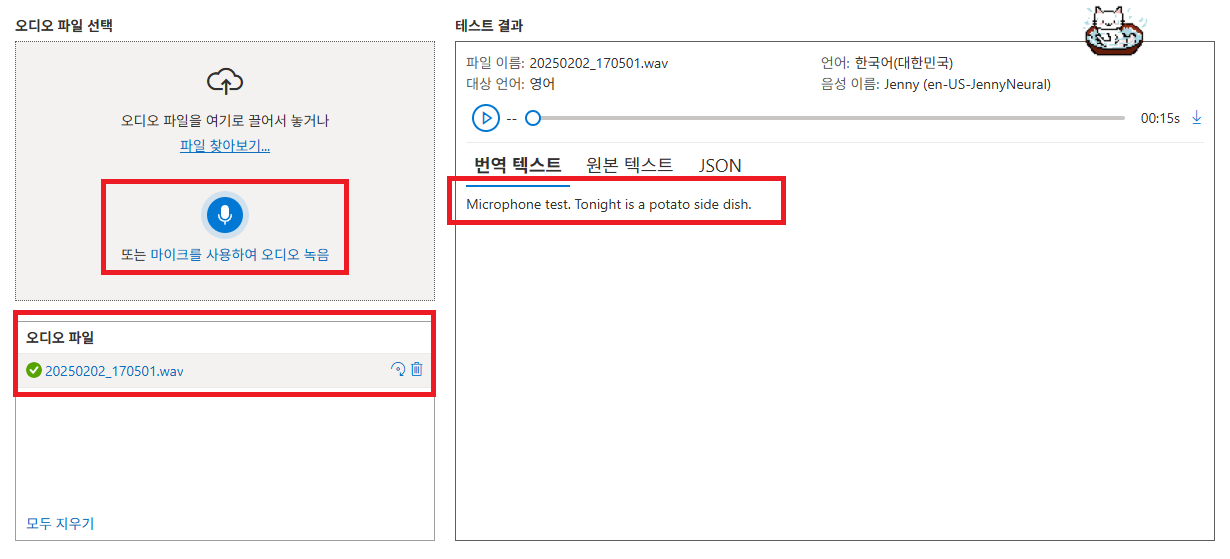[Azure] Azure AI Speech - 음성 번역(Speech Translation) 사용하기
카테고리: Azure
태그: azure ai speech azure portal azure services azure voice translation azure
🎯 Azure AI Speech - 음성 번역(Speech Translation) 사용하기
Azure AI Speech Service에서 음성 번역을 사용해보자.
- Azure는 많은 기능이 빠르게 변화하고 있으므로 캡처한 이미지는 참고만 하자.
1. 🔧 음성 번역 세팅하기
음성 번역의 경우 딱히 세팅할 부분이 없어 거의 바로 사용할 수 있다.
- 내가 마이크로 음성 데이터를 input해도 되고 파일을 업로드해도 된다.
1.1 음성 번역 기본 세팅
- Azure Portal에 들어가서 이전에 생성한 Speech Resource에 들어가면 Speech Studio에 들어가는 버튼이 있다.
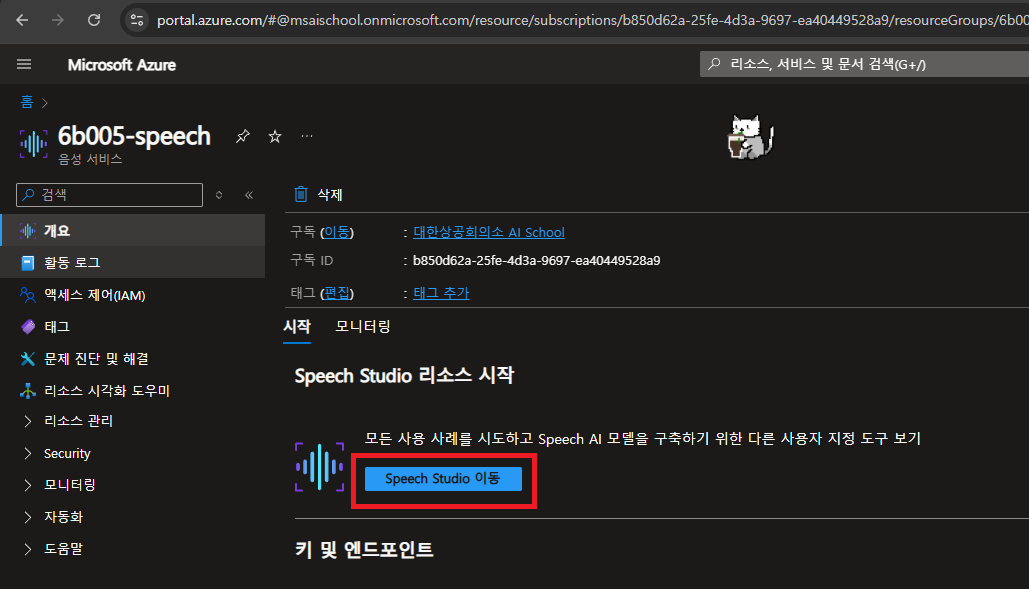
- Speech Studio에 들어가서 스크롤을 내리면 보이는
음성 번역(Speech Translation)을 선택하자.
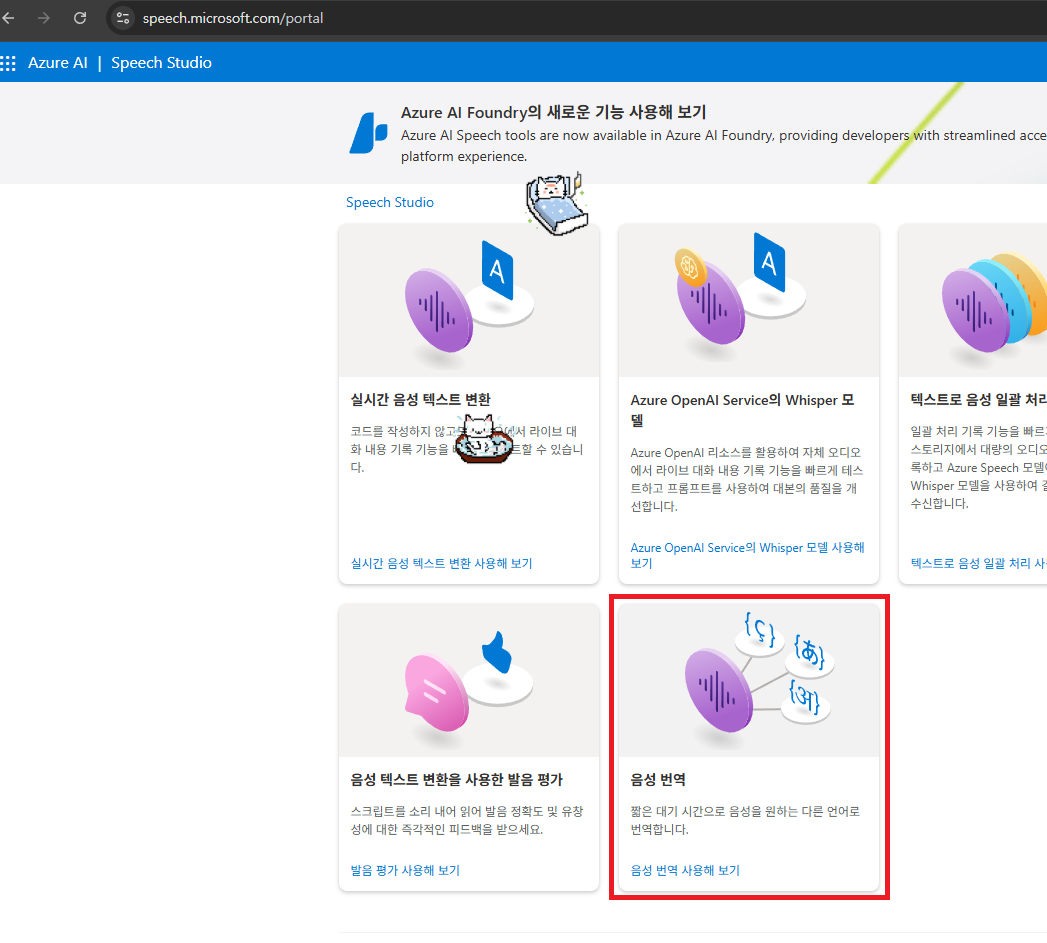
- 기본 세팅을 원하는대로 하자.
- 나는 마이크를 쓸 것이기 때문에
음성 언어 선택을 한국어로 했고, 제대로 번역됐는지 알아볼 수 있는 언어가 영어라서대상 언어 선택을 영어로 하였다.
- 나는 마이크를 쓸 것이기 때문에
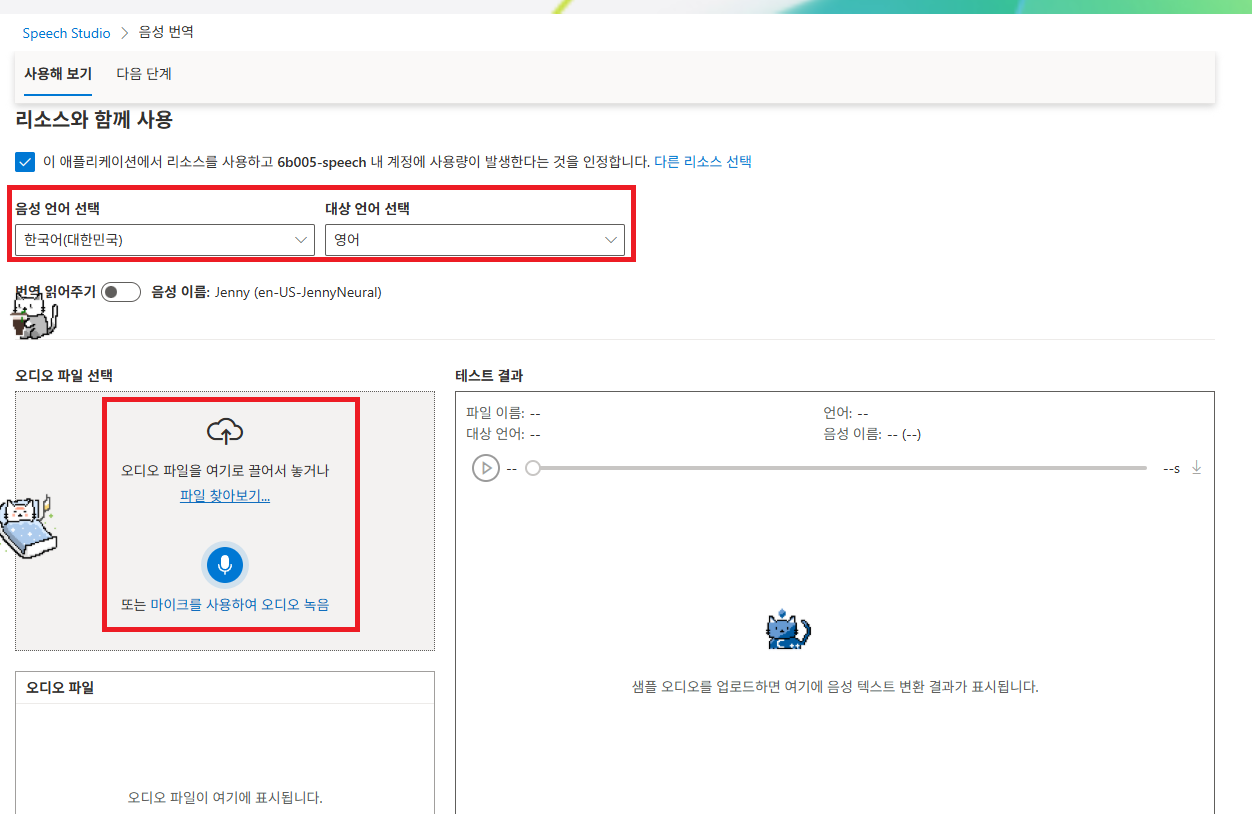
2. 🤖 음성 번역 테스트
학습 필요 없이 바로 마이크로 음성 데이터를 넣어서 번역을 해보았다.
- 마이크 테스트, 오늘 저녁 반찬은 감자 반찬이다.
- 위 문장을 말했더니 아래처럼 결과가 나왔다!
- 결과는 음성 파일로도 만들어준다.